¿Cómo activar el SafeAssign en una actividad?
Publicado por Mesa de Servicios DCyTIC 2017-08-16 10:02:52 am
SafeAssign es una herramienta útil para la verificación y originalidad de documentos.
Paso 1:
Crear una actividad:
Dirígete en la parte inferior del menú, y da clic en contenido.
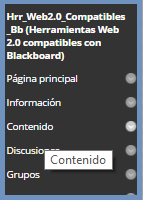
Paso 2:
Da clic en Evaluaciones y selecciona Actividad.

Paso 3:
Llena los campos correspondientes de tu actividad, de acuerdo a los bloques que se requieran.
Nombre y color: Aquí coloca el nombre de tu actividad (este campo es obligatorio llenarlo).
Instrucciones: El texto que coloques aquí será la instrucción para los alumnos de acuerdo a la Actividad.
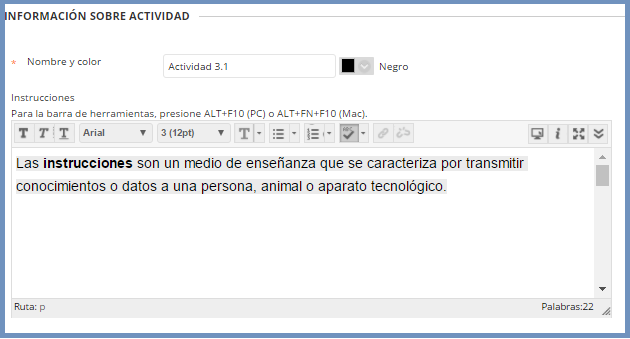
Utiliza las funciones del editor para dar formato al texto.
Si deseas cargar un archivo a la actividad, dirígete Archivos de actividad y examina el elemento desde tu equipo.

En Fechas de vencimiento seleccione el fin de entrega o visualización de la actividad. Las actividades con fecha de vencimiento aparecen automáticamente en el calendario del curso.
No se te olvide marcar la casilla del lado izquierdo de lo contrario no se activará la restricción.
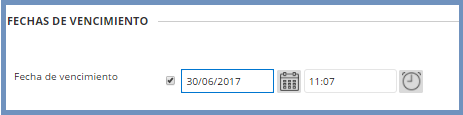
En el bloque Calificación escribe los puntos posibles de la actividad si es el caso de que sea calificable, si lo desea puede complementarlo añadiendo una rúbrica (ver cómo crear una rúbrica).
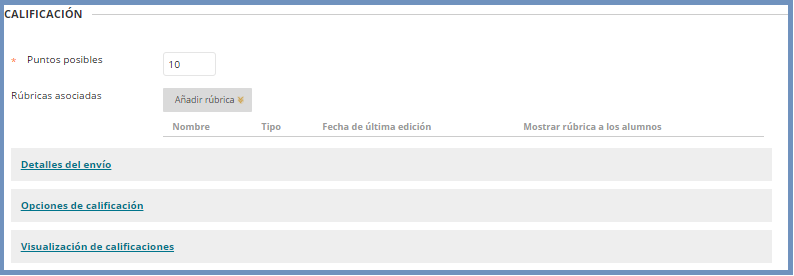
Detalles del envió: configura el tipo de la actividad seleccionando si el trabajo es individual o en grupo, configura también el número de intentos del envió.
Activar SafeAssing en el apartado Herramienta para detectar plagios marca la casilla del lado izquierdo. En el caso que se permita a los alumnos ver el informe que genera la herramienta, selecciona la casilla.

Opciones de calificación: Configura la calificación ya sea de forma anónima o calificación delegada marque la casilla correspondiente.
Si marcas la opción Activar calificación anónima, los alumnos lo sabrán cuando accedan a la actividad, indicándoles a los alumnos que no incluyan ninguna información que pueda identificarlos, por lo tanto, el facilitador no sabrá quién realizó el envío, y no abra conflictos entre alumno - profesor.
Si seleccionas Activar calificación delegada, puedes asignar usuarios específicos en el curso para la calificación, de determinados conjuntos de envíos correspondiente a los alumnos.
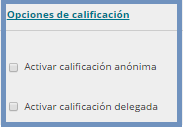
Visualización de calificación: Configura la forma en la que se muestra la calificación.

En el bloque Disponibilidad establezca la actividad como disponible para que los alumnos accedan a ella, configure la fecha disponible de la actividad marcando la casilla del lado izquierdo correspondiente.
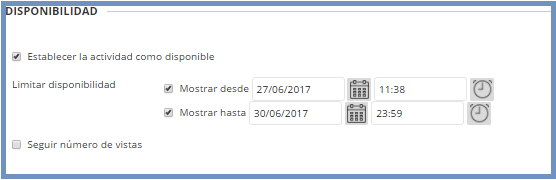
Finalmente, da clic en Enviar.
Paso 4:
Ahora revisamos que ha sido creada nuestra actividad correctamente.

En el caso que tengas una actividad y se quiere activar el SafeAssign:
Paso 5:
Selecciona la actividad a la cual se le quiere activar SafeAssign.
1. Da clic en el icono “?” del menú de la actividad
2. Da clic en Editar.
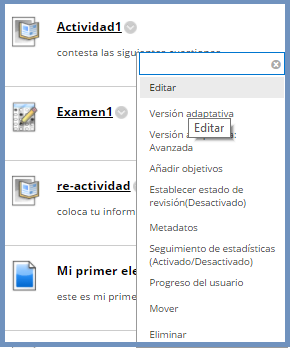
Paso 6:
Se previsualiza la actividad realizada.
Dirígete al apartado Detalles del envió y da clic.
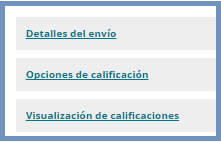
Paso 7:
Activar SafeAssign en el apartado Herramienta para detectar plagios seleccione la casilla del lado izquierdo correspondiente. En el caso que se permita a los alumnos ver el informe que genera la herramienta, selecciona la casilla.
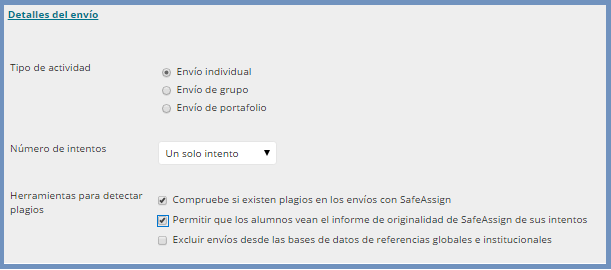
Finalmente, da clic en Enviar.
Paso 8:
Ahora revisamos que se ha enviado la actividad editada correctamente.

Deja tu comentario
Tu dirección de correo electrónico no será publicada.